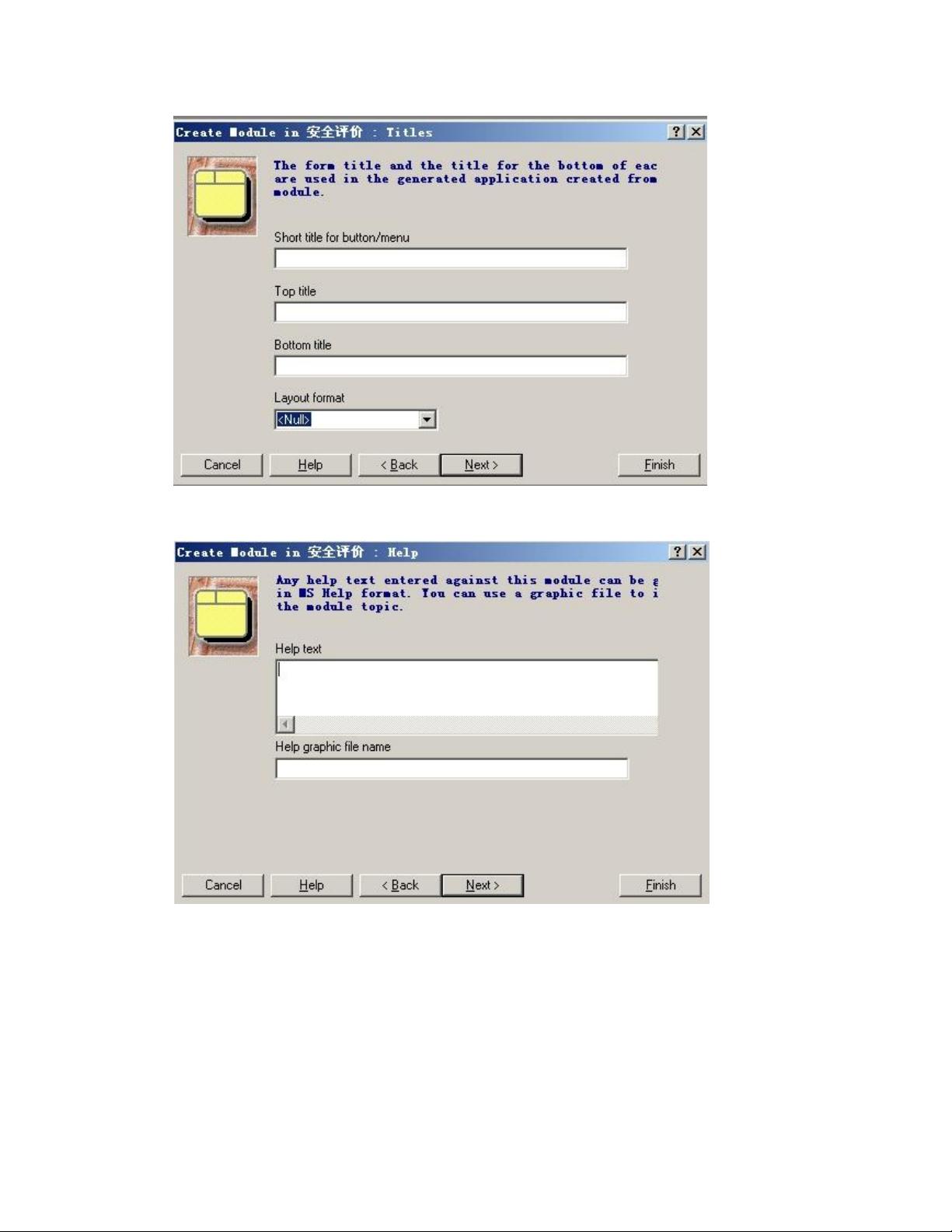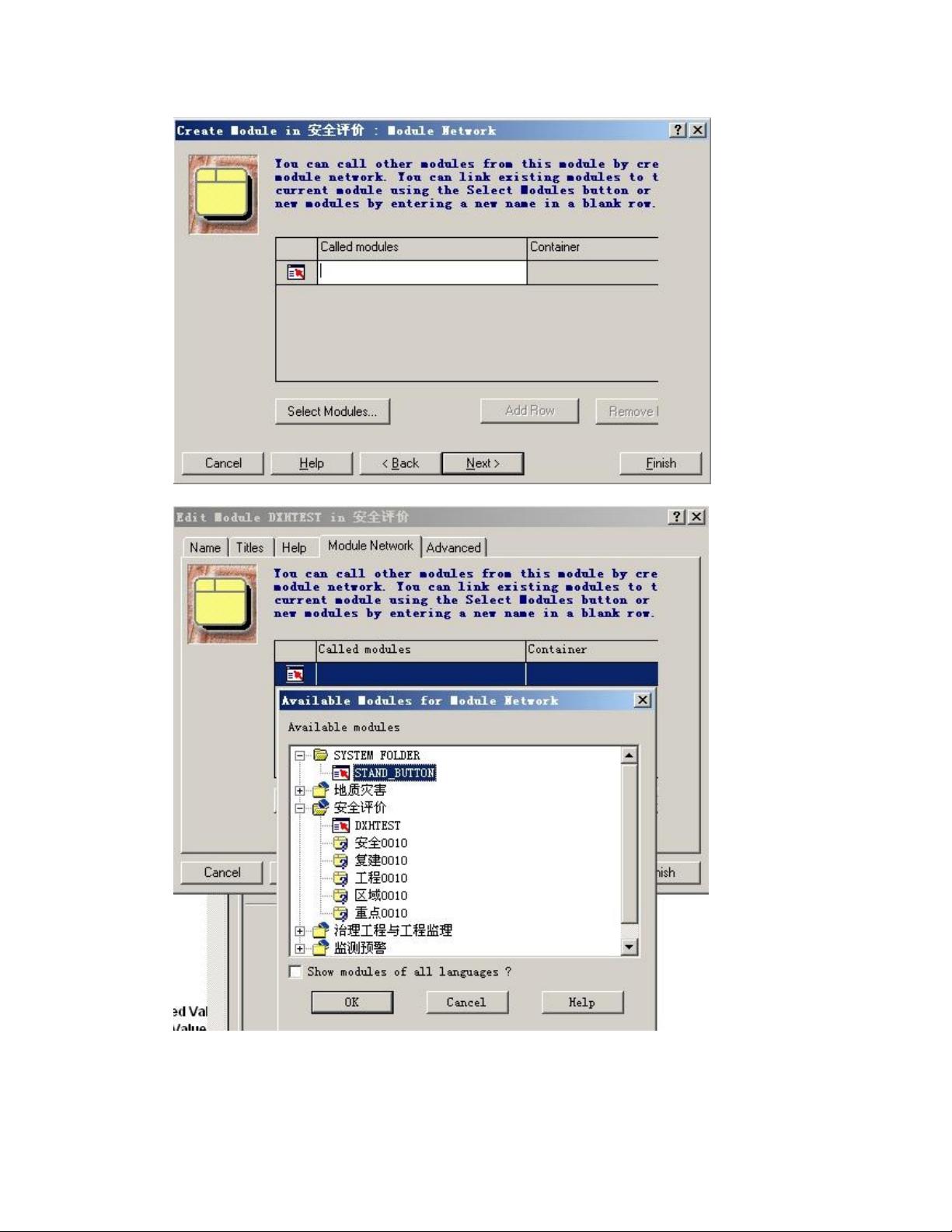Designer中form开发详解
需积分: 9 7 浏览量
更新于2024-07-27
收藏 2.24MB PDF 举报
"这篇内容主要介绍了在Designer中进行表单(form)开发的两种方法,一种是通过ApplicationTransformer转换,另一种是直接在Designer Editor中创建。作者窦晓华详细阐述了每种方法的步骤,包括连接数据库、选择应用系统、生成模块、设置模块组件以及创建数据块等关键操作。"
在Designer中进行form开发是一项核心任务,它涉及到企业应用程序的用户界面设计。以下是这两种方法的详细说明:
一、通过ApplicationTransformer进行转换来制作表单
1. 首先启动Designer并连接到相应的数据库,这是基础工作,因为表单通常与数据库中的数据紧密关联。
2. 进入ApplicationDesignTransformer,这是一个用于转换现有应用程序结构的工具,允许将数据库结构转化为可交互的表单。
3. 选择要转换的应用系统(ApplicationSystem),这定义了表单将关联的数据模型。
4. 点击“Generate”进行转换,这个过程会自动生成基于选定数据库结构的表单框架。
5. 转换完成后,退出ApplicationDesignTransformer,进入DesignerEditor继续编辑。
6. 在DesignerEditor中,选择“modules”标签,找到转换生成的folder和modules,并将其拖放到开发屏幕上进行布局。
二、直接在Designer Editor中创建表单
1. 在DesignerEditor的“modules”模式下,选择创建新模块。
2. 输入模块的短名称(module short name)和语言,然后按“next”。
3. 填写按钮或菜单的标题,定义表单的交互元素。
4. 添加帮助内容,以便用户更好地理解表单功能。
5. 选择要调用的已存在的modules,可以是其他form或组件,例如系统folder下的toolbar。
6. 通过一系列“next”、“finish”操作完成模块的创建。
7. 创建modulecomponent,定义表单内的数据块,选择数据源和操作权限,以及数据项。
8. 完成所有设置后,将模块拖放到开发屏幕,预览表单效果。
三、实际的表单制作
1. 在表单级别(modules)下,模块组件(module components)表示数据块,tableusages代表数据项,这定义了用户界面如何显示和操作数据。
2. 数据块的属性设置,包括必填项和权限控制,决定了用户在表单中的互动体验。
这两种方法各有优缺点,使用ApplicationTransformer可以快速生成基本的表单结构,适合快速原型开发;而直接在Designer Editor中创建表单则提供了更大的灵活性,适用于定制化和复杂交互的设计。开发者可以根据项目需求和自身熟练程度选择合适的方法。
110 浏览量
2009-01-08 上传
156 浏览量
2008-05-02 上传
286 浏览量
106 浏览量
141 浏览量
wjr0616
- 粉丝: 0
- 资源: 5
最新资源
- zakaz
- matlab实现DCT变换和量化
- snueue:Reddit 媒体播放器
- Digital-electronics-1-2021
- pids-mobile
- madplay.rar
- 使用 MATLAB 进行 3D 有限元分析:这些是“使用 MATLAB 进行 3D 有限元分析”网络研讨会中使用的 MATLAB 示例-matlab开发
- LOGA 5X 多语言多平台建站系统 v5.3.0 utf-8
- band-together
- 广州大学操作系统课程设计:优先级调度.zip
- zave7.github.io:主
- Python
- Yzncms内容管理系统 v1.0.0
- -deprecated-cmsimple:[已弃用] 使用机车 cms 或类似的 http
- 串口数据保存至TXT文件.rar
- threejs-camera-dolly:用于Threejs的相机多莉助手